起動できなくなったWindowsを回復する
概要
クローンディスクでシステムディスクを引っ越した場合やシステムパーティションを変更した場合に、これまでのWindowsの起動情報が合わなくなりWindowsが起動できなくなることがあります。
Windows8の場合、
お使いのPCは修復する必要があります
要求されたデバイスが接続されていないか、デバイスにアクセスできません。
エラーコード:0xc0000225
インストール メディア上の回復ツールを使用する必要があります。インストールメディア(ディスクやUSBデバイスなど)がない場合は、システム管理者またはPCの製造元にお問い合わせください。
と表示されます。
起動できないWindowsを回復する
Windowsの インストールディスクや回復ディスクから起動して「コンピューターを修復する」 に進みます。
Windows7
の場合、
「スタートアップ修復」
を実行します。
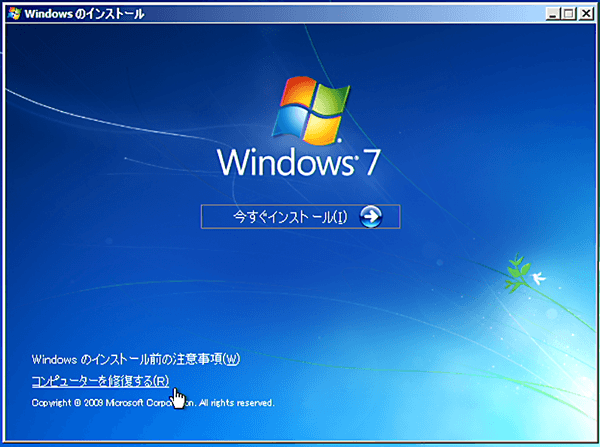
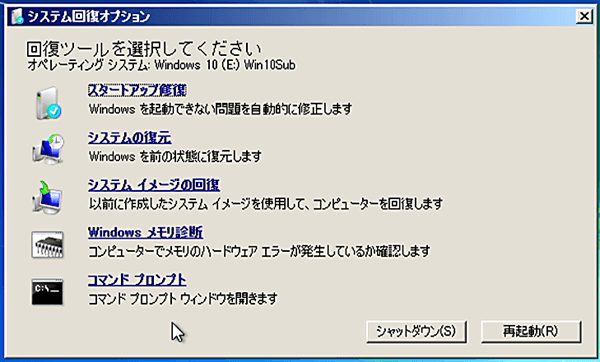
Windows8
の場合、
「トラブルシューティング」 → 「詳細オプション」 → 「自動修復」
を実行します。
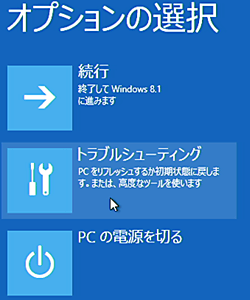
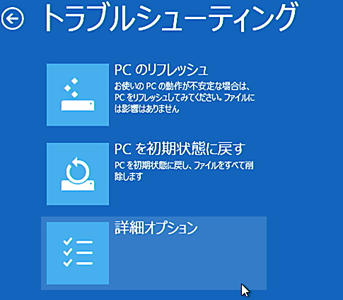
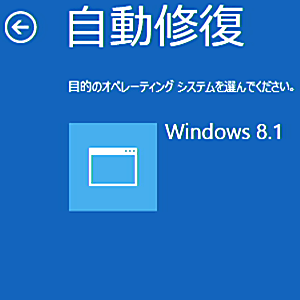
Windows10
の場合、
「トラブルシューティング」 → 「詳細オプション」 → 「スタートアップ修復」
を実行します。
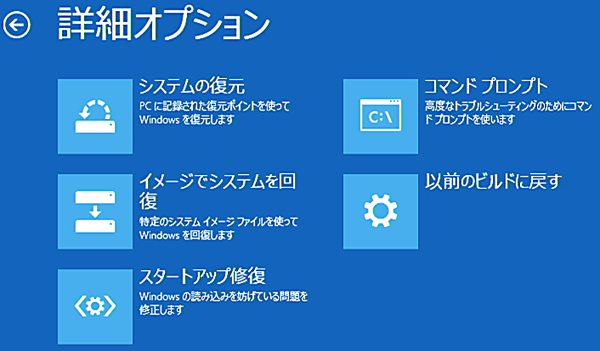
これでWindowsが起動できるようにならない場合は 「コマンド」 で起動ファイルを書き換えます。
コマンドでWindowsの起動情報を修正する
WindowsPEの起動ディスクから「コマンド プロンプト」を起動します。
WindowsPEはWindowsのインストールディスク、回復ディスク、バックアップソフトの起動ディスクなどに使われており、Windowsのコマンドが含まれています。
[
diskpart
]と入力して、Diskpartを起動します。
[
list volume
]と入力して、ブートマネージャのある「システムで予約済のパーティション」と、「Windowsがインストールされているパーティション」のドライブレターを確認します。
[
exit
]と入力して、Diskpartを終了します。
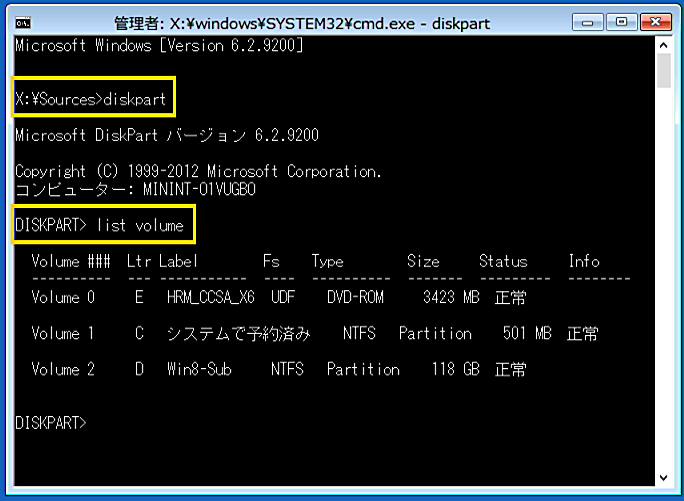
ここでは、システムで予約済みはCドライブ、WindowsはDドライブになっています。このドライブレターはディスクの認識される順番など環境によって変わるため、それぞれ確認が必要です。
システムで予約済みのパーティションがなく、1つのWindowsのみの場合は、起動もWindowsも同じパーティションになります。複数のOSをインストールして起動時に選択する場合は、ブートマネージャは最初にインストールされたOSのパーティションにあります。
[
bcdboot d:\windows /l ja-jp /s c:
]と入力します。
これは「DドライブにあるWindowsを(d:\windows)日本語で(/l ja-jp)Cドライブから起動(保存)する(/s c:)という意味合いになります。
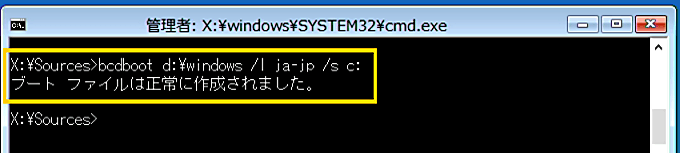
これでインストールされている正常なWindowsが再び起動できるようになります。
インストールされているWindowsに問題が生じている場合は、ブートマネージャの起動情報を修正しても直りません。インストールされているWindowsに問題がある場合はWindowsの修復インストールや初期化が必要です。
ブートマネージャを整理する
Windowsが起動できるようになれば、Windowsを起動した後の「コマンドプロンプト」でブートマネージャを編集することもできます。
不要な起動情報を削除する
壊れた起動情報が残って問題になる場合は、削除することができます。
[
bcdedit
]と入力して、ブート情報を表示します。
不要な起動プロセスの「identifier」を確認します。
[
bcdedit /delete {*****}
]と入力して削除します。{*****}は確認した「identifier」の値です。
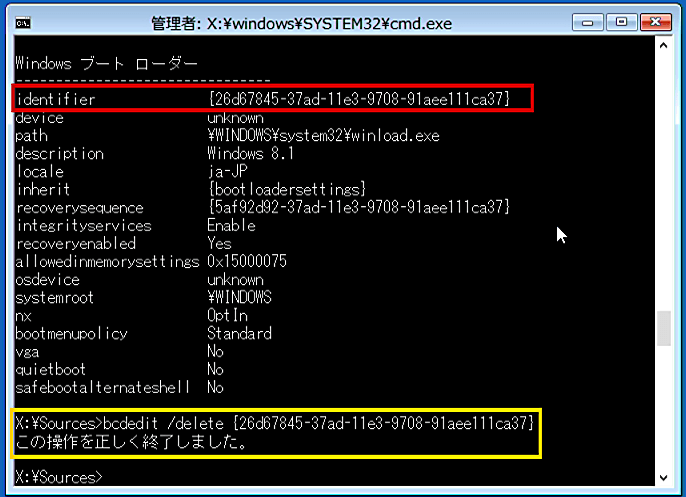
起動したWindowsから実行した場合は、現在起動しているWindowsの「identifier」は{current}になっています。{current}を削除すると、現在起動しているWindowsが再起動で起動できなくなります。起動できなくなったWindowsを再び起動できるように追加するには上記の「コマンドでWindowsの起動情報を修正する」を実行します。
文字化けしてしまう起動情報を日本語に戻す
[
bcdedit
]と入力してブートローダーを確認します。
現在起動しているWindowsの「identifier」は{current}になっています。
[
bcdedit /set {current} locale ja-jp
]と入力して日本語を登録します。{current}は書き換えたいブートローダーの「identifier」を入力します。
ブートローダーに「locale ja-jp」が登録されている場合は不要です。
[
bcdedit /deletevalue {bootmgr} path
]と入力してブートマネージャのpathを削除します。
ブートマネージャに「path \bootmgr」が存在しない場合は不要です。
起動するOSの表示名を変える
スタートアップ修復などでWindowsを修復した場合、名称に(回復済み)と追加されます。
起動できなくなったWindowsの起動情報が残っている場合、(回復済み)となっているWindowsが起動できるようになったWindowsを意味しますが、この表記が目障りな場合は自分で名称を変えてしまうこともできます。
[
bcdedit /set {current} description "名称"
]と入力します。
{current}は書き換えたいブートローダーの「identifier」を入力します。現在起動しているWindowsは{current}になります。
"名称"は書き換えたい名称を入力します。
関連情報
- 『EaseUS Partition Master』でCドライブの容量を広げる
- パーティションのサイズ変更やコピー、クローンディスクの作成などでディスク構成を整理することができるソフトです。
History
- 2015/12/03
- 新規